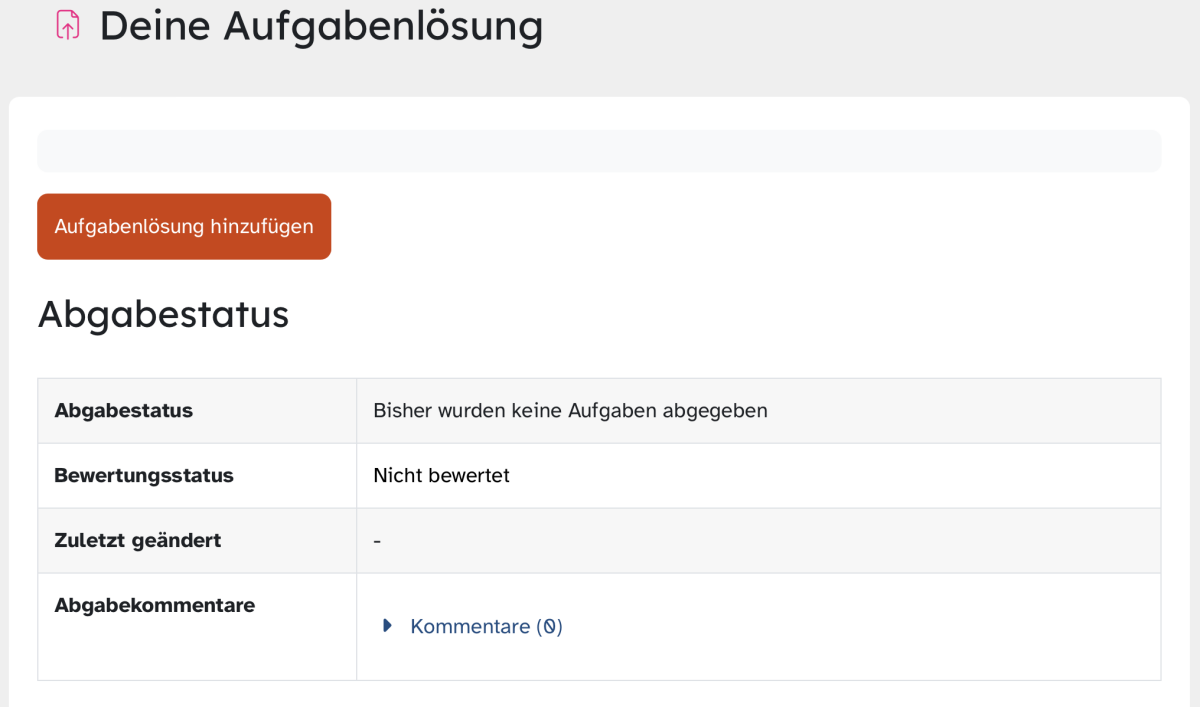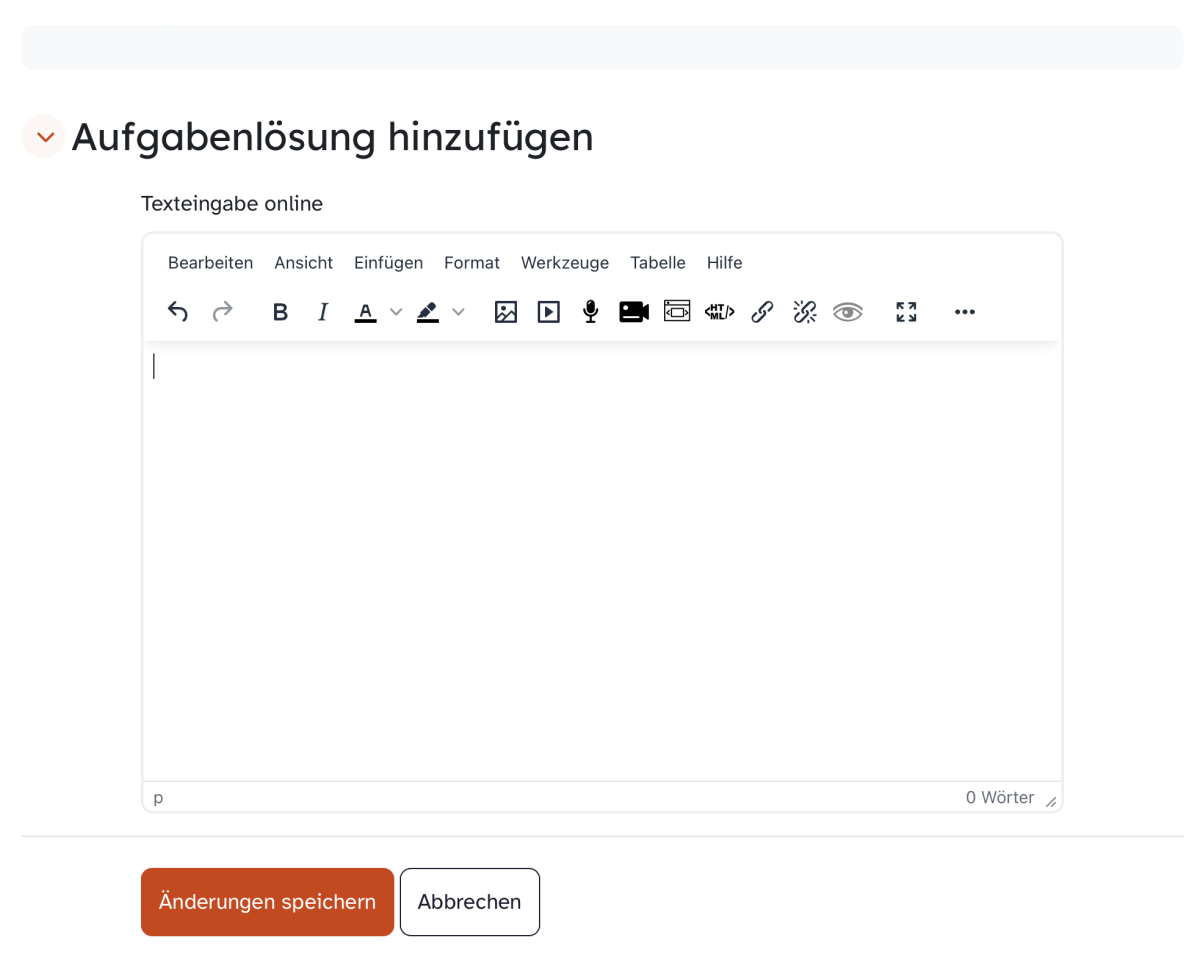Aufgabe – Texteingabe online
Zur Abgabe einer Lösung sollen Sie direkt in der Aktivität Aufgabe einen Text online eingeben? Hier zeigen wir Ihnen, wie das funktioniert.
Auf der nächsten Seite erscheint der Texteditor für die Texteingabe.
Hier können Sie nun Ihre Lösung eingeben und nach Ihren Bedürfnissen über die Buttons in der Funktionsleiste gestalten.
Neben den verschiedensten Möglichkeiten zur Textformatierung besteht hier unter anderem die Option
- Nummerierungen,
- Links,
- Bilder,
- Videos und
- Audioaufnahmen einzufügen.
Sobald Sie auf Änderungen speichern klicken, wird Ihr Entwurf gesichert. Beachten Sie gegebenenfalls auch mögliche Vorgaben zur Texteingabe Ihrer Lehrkraft.
Dies könnte Sie auch interessieren...
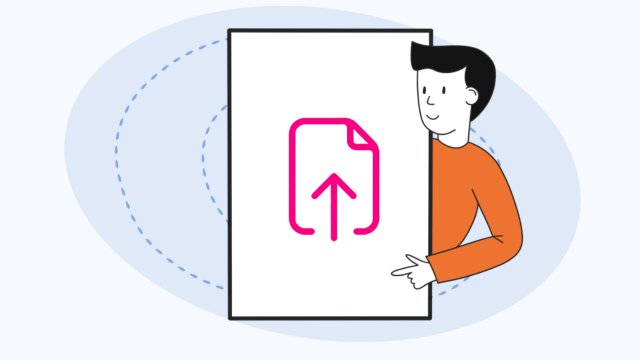
Aufgabe – Abgabezeitraum erkennen
Sie haben von Ihrer Lehrkraft eine Aufgabe in einem Kurs in der Lernplattform gestellt bekommen und möchten wissen, in welchem Zeitraum Sie diese bearbeiten sollen? In diesem Tutorial wird Ihnen erklärt, wie Sie die benötigten Informationen unkompliziert abrufen können.